وارد کردن مخاطبین در سیم کارت خود در iPhone – Apple Assister (CA) ، وارد کردن مخاطبین سیم کارت خود در iPhone – Apple Association (FR)
وارد کردن مخاطبین سیم کارت خود در آیفون خود
iCloud یک برنامه بسیار کاربردی در آیفون است. می توانید از آن برای انتقال آیفون به مخاطبین آیفون و تمام دستگاههای متصل به اپل خود با همان شناسه اپل استفاده کنید. اشکال این است که شما نمی توانید مخاطبین مختلف را در دستگاه های مختلف نگه دارید. مخاطبین آیفون و مخاطبین iCloud ادغام می شوند و در صورت فعال کردن مخاطبین iCloud ، همه دستگاه ها همان مخاطبین را حفظ می کنند. دو آیفون را به اینترنت وصل کنید و مراحل را دنبال کنید:
وارد کردن مخاطبین سیم کارت خود در آیفون خود
اگر سیم کارت شما اجازه می دهد ، می توانید مخاطبین را در آیفون خود وارد کنید. در اینجا چگونه است.
وارد کردن مخاطبین ذخیره شده در سیم کارت
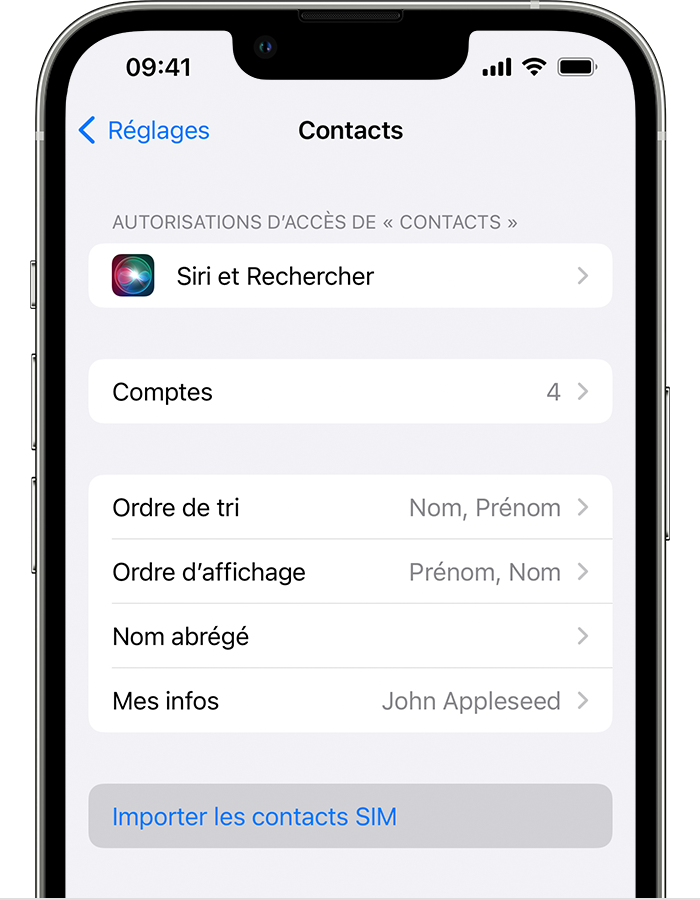
- سیم کارت قدیمی خود را ، حاوی مخاطبین خود ، در آیفون خود قرار دهید. اطمینان حاصل کنید که سیم کارت مطابقت دارد.
- تنظیمات> مخاطبین> مخاطبین سیم را وارد کنید.
- اگر دعوت شده اید ، جایی را انتخاب کنید که می خواهید مخاطبین را روی سیم کارت خود وارد کنید.
- صبر کنید تا پایان واردات.
- برنامه مخاطبین را باز کنید و اطمینان حاصل کنید که مخاطبین شما وارد شده است.* در صورت لزوم ، می توانید سیم کارت را که به تازگی با سیم کارت جدید خود وارد کرده اید جایگزین کنید.
آیفون مخاطبین را روی سیم کارت ذخیره نمی کند. اگر می خواهید مخاطبین بین دستگاه های آیفون را منتقل کنید ، می توانید از iCloud برای ذخیره یا انتقال محتوا بین دستگاه ها استفاده کنید.
بیشتر بدانید
* اطلاعات تماس وارداتی بسته به نحوه ذخیره تلفن قدیمی شما در سیم کارت متفاوت است. برای کمک به وارد کردن مخاطبین از یک تلفن برند غیر از اپل ، به سایت سازنده یا فروشگاه App مراجعه کنید یا با اپراتور تلفن همراه خود تماس بگیرید.
وارد کردن مخاطبین سیم کارت خود در آیفون خود
اگر سیم کارت شما اجازه می دهد ، می توانید مخاطبین را در آیفون خود وارد کنید. روش را کشف کنید.
وارد کردن مخاطبین ذخیره شده در سیم کارت
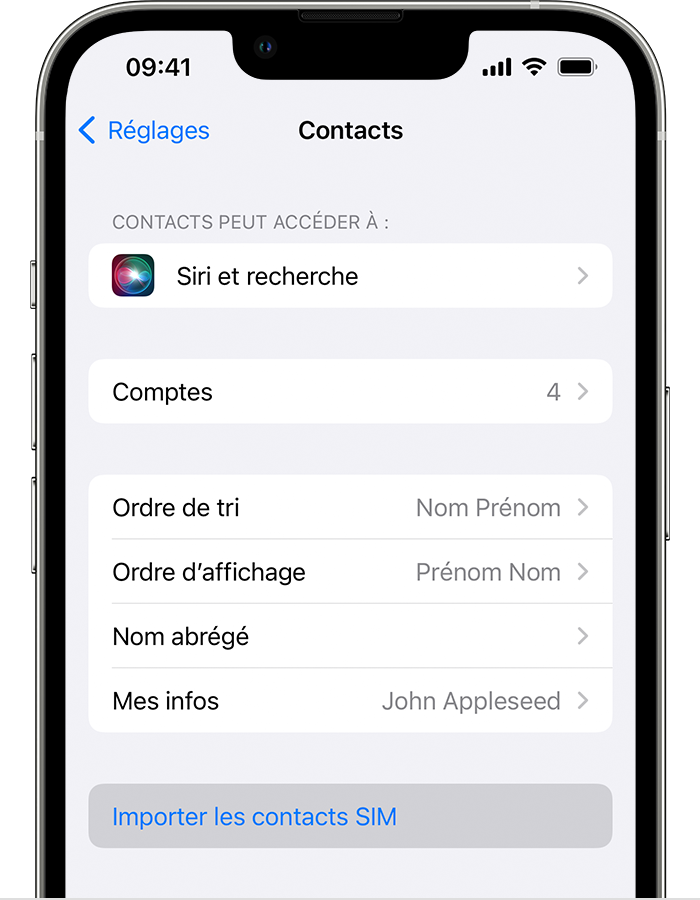
- سیم کارت قدیمی خود را ، شخصی که حاوی مخاطبین شما است ، در آیفون خود قرار دهید. اطمینان حاصل کنید که سیم کارت با دستگاه سازگار است.
- تنظیمات> مخاطبین> مخاطبین سیم را وارد کنید.
- اگر دعوت شده اید ، مکانی را که می خواهید مخاطبین را روی سیم کارت خود وارد کنید ، انتخاب کنید.
- صبر کنید تا پایان واردات.
- برنامه مخاطبین را باز کنید و مطمئن شوید که مخاطبین شما وارد شده است*. در صورت لزوم ، می توانید سیم کارت را که به تازگی با سیم کارت جدید خود وارد کرده اید جایگزین کنید.
آیفون شما مخاطبین را روی سیم کارت ذخیره نمی کند. اگر می خواهید مخاطبین بین چندین آیفون را منتقل کنید ، iCloud به شما امکان می دهد محتوای بین دستگاه ها را ذخیره یا انتقال دهید.
اطلاعات اضافی
* اطلاعات تماس وارداتی بسته به نحوه ذخیره تلفن قدیمی شما در سیم کارت متفاوت است. برای کمک به وارد کردن مخاطبین از یک تلفن برند غیر از اپل ، به سایت سازنده یا فروشگاه برنامه ها مراجعه کنید یا با اپراتور تلفن همراه خود تماس بگیرید.
[6 روش] نحوه انتقال تماس آیفون به آیفون
مخاطبین قدیمی شما هنوز هم مهم هستند. وقتی آیفون قدیمی خود را به روز می کنید ، فراموش نکنید که آنها را در آیفون جدید خود 14/13/11/X/SE کپی کنید. این قسمت را بخوانید تا نحوه انتقال تماس آیفون به آیفون را به هر طریق ممکن بخوانید.
توسط Yveline/به روز شده در 04/06/2023
نحوه انتقال تماس آیفون به آیفون 13 ?
من فقط یک آیفون 13 جدید را در فروشگاه اپل سفارش دادم. من در آیفون 8 قدیمی خود مخاطبین زیادی دارم و می خواهم همه آنها را به آیفون 13 جدید خود منتقل کنم. آیا کسی می تواند به من بگوید که چگونه مخاطبین را در مدت زمان کوتاهی جابجا کنم ?
– سوال جامعه اپل
داشتن یک آیفون 13 جدید با تجهیزات استثنایی و ویژگی های جدید iOS بسیار هیجان انگیز است. با این حال ، وقتی آیفون را تغییر می دهید ، نمی خواهید داده های خود را از دست دهید ، به خصوص مخاطبین خود.
![]()
نحوه انتقال کلیه مخاطبین یا فقط مخاطبین خاص به آیفون دیگر ? این راهنما روشهای مفصلی برای انجام آن به شما می دهد.
مخاطبین یکی از مهمترین قسمت های داده های آیفون شما هستند. آنها وقتی می خواهید با شما تماس بگیرید ، پیام یا ایمیل ارسال کنید. برای تأمین اطلاعات خود و به شما امکان استفاده بهتر از آیفون جدید 13/12 خود را داشته باشید. این راهنما نکات مفیدی را برای انتقال محتوای آیفون به آیفون به شما ارائه می دهد.
- قسمت 1. تماس آیفون را بدون iTunes/iCloud به آیفون منتقل کنید
- قسمت 2. تماس آیفون را با iCloud به آیفون منتقل کنید
- قسمت 3. تماس آیفون آیفون را با نسخه پشتیبان تهیه کنید
- قسمت 4. تماس آیفون آیفون را در سایت iCloud انتقال دهید
- قسمت 5. تماس آیفون را با iTunes به آیفون منتقل کنید
- قسمت 6. مخاطبین بین آیفون با AirDrop را به اشتراک بگذارید
قسمت 1. تماس آیفون را بدون iCloud/iTunes به آیفون منتقل کنید
Fonetool یک ابزار پشتیبان و انتقال قدرتمند و محبوب iOS است که به شما امکان می دهد مخاطبین را از یک آیفون به آیفون دیگر به راحتی منتقل کنید. و این یکی از قدرتمندترین مخاطبین برای مخاطبین آیفون برای آیفون است. آزمایش شده است که انتقال 3000 مخاطب در 9 ثانیه به پایان رسیده است. در اینجا برخی از ویژگی ها و مزایای این نرم افزار برای بهترین انتخاب شما وجود دارد.
- پیش نمایش و انتخاب: این امکان را به شما می دهد تا در آیفون خود مخاطبین را پیش نمایش و انتخاب کنید. اگر نمی خواهید همه مخاطبین را جابجا کنید ، می تواند در وقت شما صرفه جویی کند.
- همه داده های آیفون را به آیفون منتقل کنید: ابزار او از آیفون تا آیفون به شما کمک می کند تا تمام داده ها را از دستگاه فعلی خود منتقل کنید تا به آیفون جدید بروید.
- سازگاری کل با iOS: با تمام مدل های آیفون ، از جمله آیفون 14 ، 13 ، 12 ، 11 ، x ، 8 ، 7 ، 6 ، SE و همچنین iPad و iPod Touch خوب کار می کند.
- پشتیبانی از شناسه های مختلف اپل: اگر منبع آیفون و آیفون هدف از شناسه های مختلف اپل استفاده می کنند ، این ابزار می تواند به شما در انتقال حساب iCloud به دیگری کمک کند.
fonetool را بارگیری کنید و آیفون قدیمی را با کابل USB به رایانه وصل کنید. اگر این اولین بار است که آیفون قدیمی را به رایانه وصل می کنید ، باید به رایانه اجازه دهید تا به آیفون خود دسترسی پیدا کند. سپس مراحل را برای دیدن نحوه انتقال مخاطبین آیفون آیفون بدون iCloud یا iTunes دنبال کنید.
دانلود
مرحله 1. در رابط اصلی ، روی کلیک کنید انتقال تلفن > آیفون به کامپیوتر > شروع انتقال.
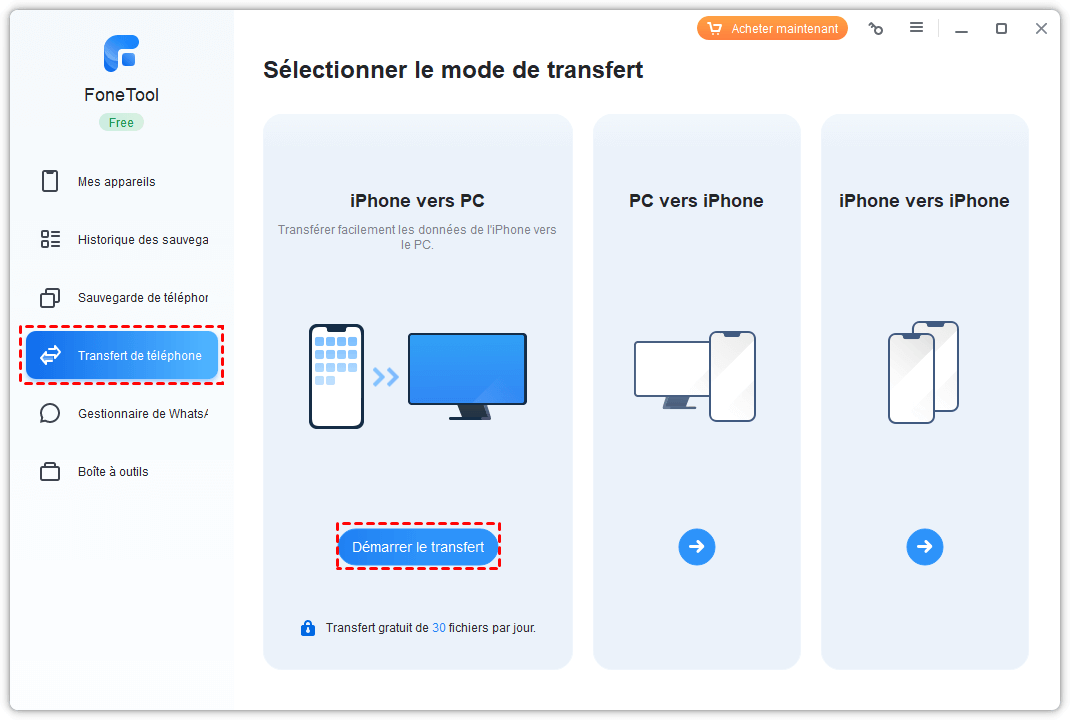
مرحله 2. فشار دهید نماد پرونده برای انتخاب مخاطبی که می خواهید انتقال دهید. پس از انتخاب ، اعتبارسنجی کنید خوب.
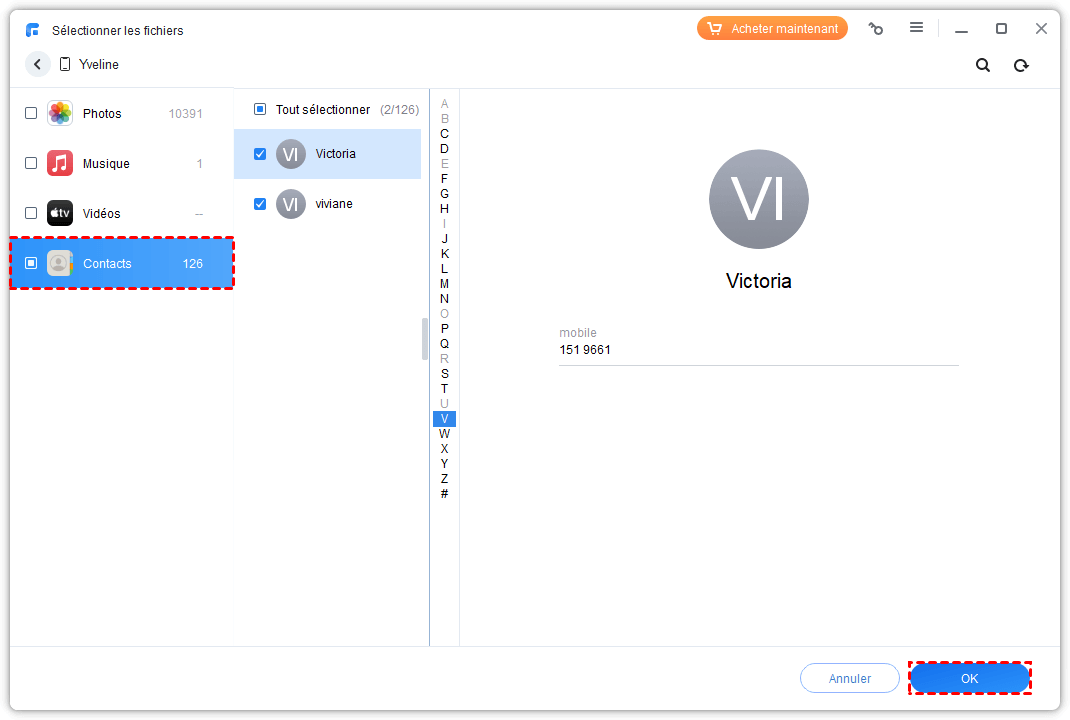
مرحله 3. روی کلیک کنید پارامترهای انتقال > در اینجا می توانید انتخاب کنید مسیر ذخیره سازی وت قالب, سپس روی کلیک کنید شروع انتقال برای ذخیره مخاطبین.
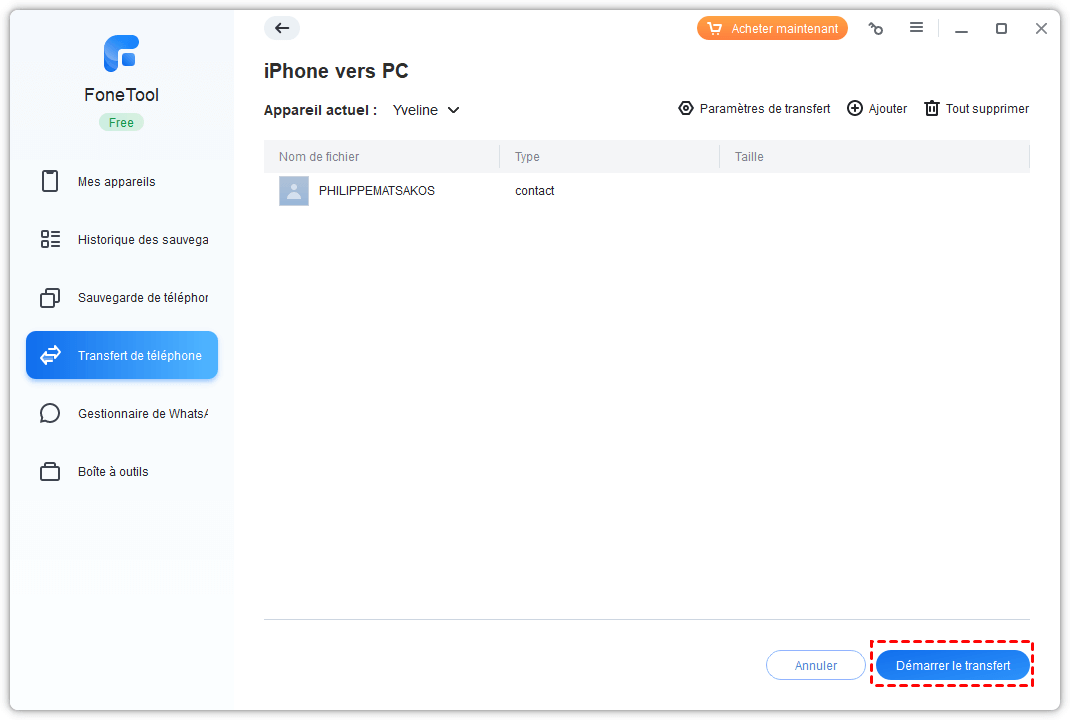
مرحله 4. آیفون قدیمی را جدا کنید و آیفون جدید خود را به رایانه وصل کنید ، روی گزینه کلیک کنید انتقال تلفن در رابط اصلی> انتخاب کنید کامپیوتر به آیفون > روی کلیک کنید شروع انتقال.

مرحله 5. فشار دهید نماد + و مخاطبی را که فقط به رایانه منتقل کرده اید انتخاب کنید. سپس روی کلیک کنید شروع انتقال برای مهاجرت آنها در آیفون هدف.
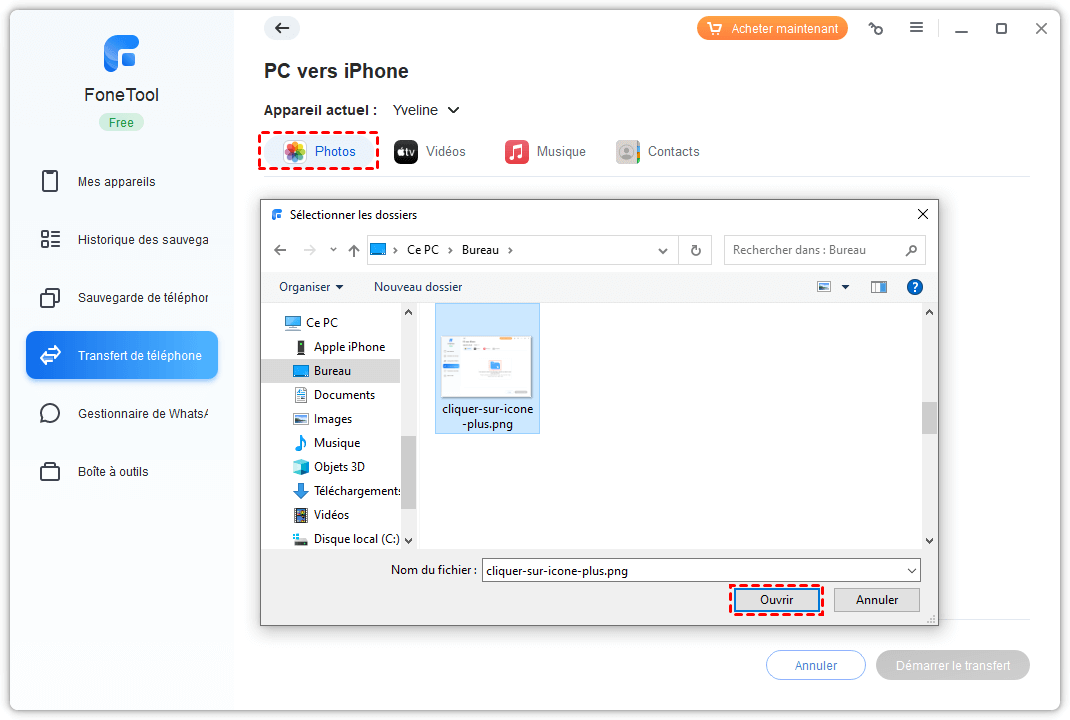
علاوه بر این ، برای کاربرانی که کابل USB یا رایانه ای ندارند ، برنامه Fonetool برای iOS به شما امکان می دهد مخاطبین آیفون آیفون را مستقیماً بدون کابل USB منتقل کنید. فقط برای نصب این برنامه روی دو آیفون ، کد QR را اسکن کنید. سپس مراحل مفصل را دنبال کنید.
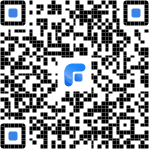
مرحله 1. برنامه Fonetool را روی هر دو آیفون اجرا کنید. گزینه را انتخاب کنید دستگاه اتصال (دستگاه را وصل کنید) و از آیفون ، دیگری را فشار دهید تا اتصال برقرار شود.
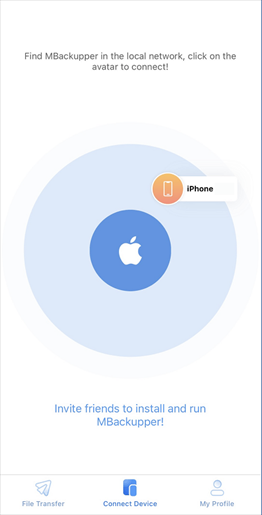
مرحله 2. سپس مخاطبین مورد نیاز خود را انتخاب کنید. فشار دهید ارسال (ارسال) برای به اشتراک گذاشتن مخاطبین با آیفون مربوطه.
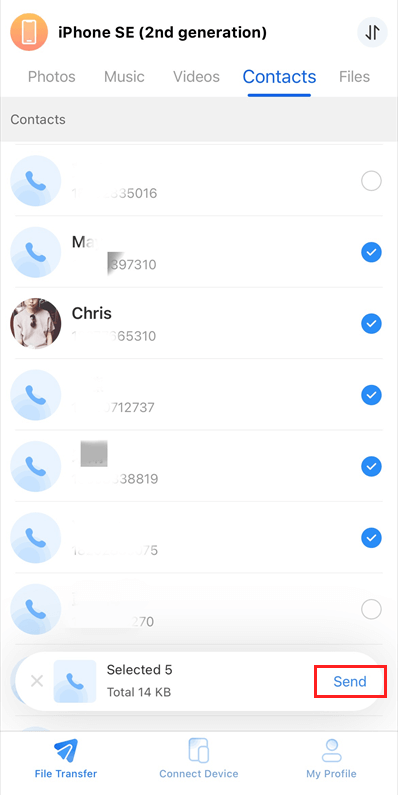
سپس مخاطبین شما در برنامه ذخیره می شوند مخاطب دستگاهی که برای آنها ارسال کرده اید.
قسمت 2. تماس آیفون را با iCloud به آیفون منتقل کنید
iCloud یک برنامه بسیار کاربردی در آیفون است. می توانید از آن برای انتقال آیفون به مخاطبین آیفون و تمام دستگاههای متصل به اپل خود با همان شناسه اپل استفاده کنید. اشکال این است که شما نمی توانید مخاطبین مختلف را در دستگاه های مختلف نگه دارید. مخاطبین آیفون و مخاطبین iCloud ادغام می شوند و در صورت فعال کردن مخاطبین iCloud ، همه دستگاه ها همان مخاطبین را حفظ می کنند. دو آیفون را به اینترنت وصل کنید و مراحل را دنبال کنید:
مرحله 1. دسترسی تنظیمات در آیفون قدیمی خود> را فشار دهید [Apple ID شما] > انتخاب کنید دارای صدای بلند > دکمه را فعال کنید مخاطب.
مرحله 2. برای فعال کردن هماهنگ سازی مخاطبین در iCloud ، همان مراحل را در آیفون جدید خود تکرار کنید.

قسمت 3. مخاطبین آیفون جدید را از پشتیبان گیری iCloud بازیابی کنید
اگر پشتیبان گیری کامل از iPhone خود را در iCloud دارید ، استفاده از آیفون 14/13/12 خود آسان است ، اما مخاطبین شما ممکن است در این نسخه پشتیبان تهیه نشود.
بسته به قوانین پشتیبان گیری از iCloud ، اگر قبل از تهیه نسخه پشتیبان ، دکمه تماس را در iCloud باز کنید ، مخاطبین در نسخه پشتیبان ذخیره نمی شوند. اگر مطمئن نیستید ، می توانید یک نسخه پشتیبان از iCloud را روی رایانه بارگیری کنید و ببینید که آیا مخاطبین شما ذخیره شده است.
اگر آیفون جدید شما از قبل پیکربندی شده است ، باید این آیفون را پاک کنید ، پس می توانید برای بازگرداندن آیفون خود از نسخه پشتیبان از iCloud استفاده کنید. پس از راه اندازی مجدد دستگاه جدید خود ، وارد شناسه اپل خود شوید و انتخاب کنید بازیابی از iCloud.

قسمت 4. تماس آیفون را با iCloud به آیفون منتقل کنید
نحوه انجام اگر می خواهید از آیفون جدید با شناسه اپل متفاوت استفاده کنید ? بهترین راه استفاده از fonetool در روش 1 است و iCloud همیشه می تواند این کار را برای شما انجام دهد. در صورت شکسته شدن آیفون حتی می توانید از این روش برای دسترسی به iCloud استفاده کنید.
مرحله 1. دکمه تماس را در iCloud در آیفون قدیمی خود مانند قسمت 2 روشن کنید.
مرحله 2. به iCloud بروید.com و با شناسه اپل آیفون قدیمی خود ارتباط برقرار کنید. مخاطبین مورد نظر برای انتقال را انتخاب کنید و روی آن کلیک کنید VCARD EXPORT. برای بارگیری مخاطبین iCloud به آیفون.

مرحله 3. با شناسه جدید اپل در سایت ارتباط برقرار کنید. روی کلیک کنید وارد کردن VCARD. برای بارگیری مخاطبین به iCloud.
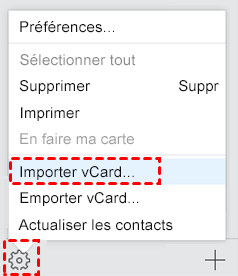
مرحله 4. مخاطبین را فعال کنید iCloud در آیفون جدید خود.
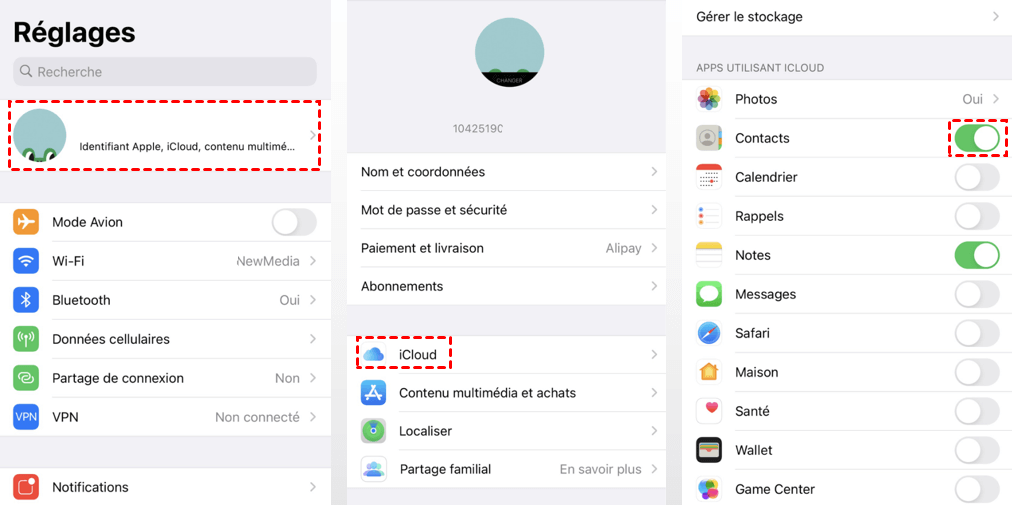
قسمت 5. تماس آیفون را با iTunes به آیفون منتقل کنید
iTunes قادر به همگام سازی مخاطبین رایانه با آیفون است. می توانید از آن برای انتقال مخاطبین آیفون قدیمی به آیفون 13/14 استفاده کنید. اگر مخاطبین iCloud را در رایانه مانند Outlook ذخیره کرده اید ، این راهنما را دنبال کنید تا نحوه انتقال مخاطبین آیفون را با استفاده از iTunes به آیفون منتقل کنید.
مرحله 1. مخاطبین آیفون را از iCloud مانند قسمت 4 بازیابی کنید و آنها را در Outlook ذخیره کنید.
مرحله 2. آیفون را به آخرین نسخه iTunes وصل کنید و فشار دهید نماد دستگاه در گوشه بالا سمت چپ.
![]()
مرحله 3. انتخاب کنید اطلاعات در نوار جانبی ، مخاطبین را همگام سازی کرده و روی کلیک کنید درخواست دادن.
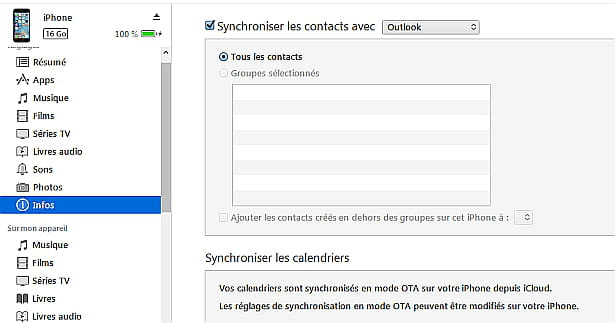
قسمت 6. مخاطبین بین آیفون با AirDrop را به اشتراک بگذارید
AirDrop یک برنامه اشتراک گذاری فایل است که برای دستگاه های iOS طراحی شده است. می توانید از آن برای انتقال آهنگ ها از یک آیفون به دیگری استفاده کنید یا یک فایل ، عکس ، فیلم ها را بین دستگاه های اپل به اشتراک بگذارید. اما انتقال تعداد زیادی مخاطب یا پرونده به آیفون خود بسیار کارآمد نیست.
مرحله 1. Wi-Fi و بلوتوث را روی دو آیفون فعال کنید. دسترسی تنظیمات در آیفون> عمومی > قدر > هر کس.
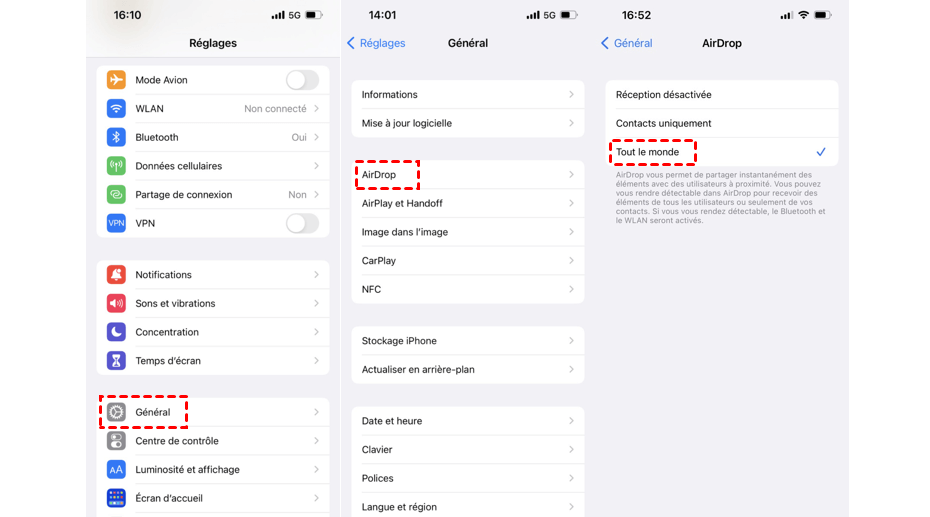
مرحله 2. یک مخاطب را در منبع آیفون انتخاب کنید و انتخاب کنید این برگه را به اشتراک بگذارید.
مرحله 3. نام دستگاه هدف را لمس کنید و اطلاعات تماس را دریافت می کند.
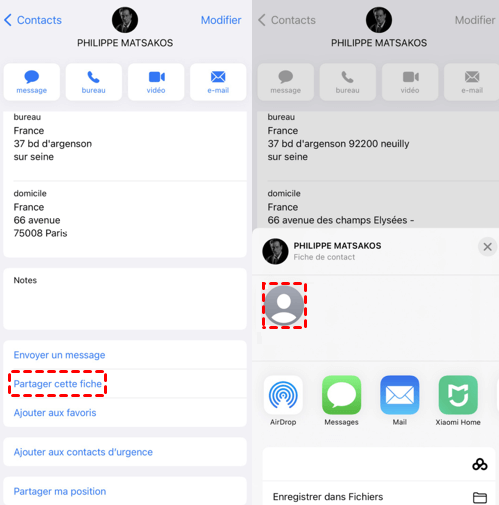
نتیجه
شما 6 روش برای انتقال تماس آیفون به آیفون 14/13/11/X/SE برای انتقال مخاطبین انتخاب شده یا کلیه مخاطبین به آیفون جدید خود دارید. شما می توانید با توجه به نیاز خود روشی را انتخاب کنید.
fonetool برای بیشتر شرایط برای به اشتراک گذاشتن تمام مخاطبین مناسب است. این رایگان است و در کمترین زمان مخاطبین را منتقل می کند. علاوه بر این ، این ابزار می تواند مخاطبین iCloud را به حساب دیگر منتقل کند.
Yveline سردبیر فناوری Aomei است. او اشتیاق زیادی به ارائه راه حل هایی برای کاربران برای حل هرگونه مشکل پشتیبان گیری از تلفن همراه دارد.. علاوه بر نوشتن مقاله در مورد پشتیبان گیری ، وی همچنین آموزش های عالی در مورد مدیریت/پارتیشن های دیسک را برای اطمینان از امنیت داده ها منتشر کرده است. در اوقات فراغت خود ، یولین دوست دارد آن را برای بهبود یا ماندن در کنار خانواده خود یاد بگیرد تا روز خوبی داشته باشد.
سایر موارد مرتبط
5 بهترین راه برای ذخیره تماس آیفون در Google
نحوه ذخیره تماس آیفون در Google ? این راهنما 5 روش عملی را به شما نشان می دهد که می تواند به شما در همگام سازی مخاطبین آیفون خود با حساب Google خود کمک کند.
نحوه متوقف کردن همگام سازی مخاطبین
چرا مخاطبین من با یک آیفون دیگر هماهنگ می شوند ? چگونه می توان همگام سازی مخاطبین را بین 2 آیفون متوقف کرد ? این راهنما همه چیزهایی را که می خواهید بدانید به شما می گوید.
نحوه انتقال مخاطبین Android به آیفون 12/13
این راهنما تمام راه های انتقال مخاطب Android را به آیفون 12/13 به شما نشان می دهد. روش انتقال Android به آیفون پس از نصب نیز گنجانده شده است.
fonetool رایگان دریافت کنید
یک پنجره ، پشتیبان گیری از داده های آیفون و راه حل مدیریت.
